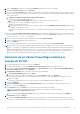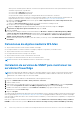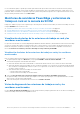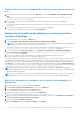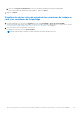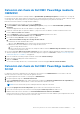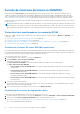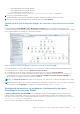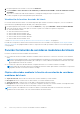Users Guide
Table Of Contents
- Dell EMC OpenManage Integration versión 7.2 con Microsoft System Center para System Center Operations Manager Guía del usuario
- Acerca de esta guía
- Acerca de Dell EMC OpenManage Integration para Microsoft System Center (OMIMSSC) para System Center Operations Manager (SCOM)
- Adquisición y administración de la licencia de OMIMSSC
- Información de puerto y matriz de comunicación del dispositivo OMIMSSC
- Matriz de compatibilidad
- Implementación y configuración del dispositivo OMIMSSC
- Interfaces de OMIMSSC y SCOM para la administración de dispositivos
- Inscripción (registro) de servidores de administración en OMIMSSC
- Tareas que se pueden realizar en el portal del administrador de OMIMSSC
- Visualización de la versión, el nombre de host y la dirección IP actual del dispositivo OMIMSSC
- Actualización de las credenciales de inicio de sesión de los servidores de administración inscritos mediante el portal del administrador de OMIMSSC
- Visualización y actualización de los datos sobre las consolas de SCOM inscritas en OMIMSSC
- Visualización de los registros de depuración de OMIMSSC
- Administración de OMIMSSC desde la consola de SCOM
- Importación e implementación de paquetes de administración de funciones a partir de la versión 7.1.1 de OMIMSSC a la consola de SCOM
- Inicio de OMIMSSC mediante la consola de SCOM
- Perfiles de credencial en OMIMSSC
- Ejecución de tareas en la consola de SCOM
- Reemplazo de propiedades para personalizar el proceso de detección de dispositivos
- Detección y monitoreo de servidores PowerEdge mediante las funciones de monitoreo con licencia de OMIMSSC
- Introducción a las funciones de monitoreo con licencia en OMIMSSC para estaciones de trabajo en rack y servidores PowerEdge
- Detección y clasificación de servidores y estaciones de trabajo PowerEdge mediante WS-Man o acceso de iDRAC con el sistema operativo del host
- Requisitos para la detección de servidores PowerEdge mediante el monitoreo de servidores y racks de Dell EMC (con licencia)
- Detección de servidores PowerEdge mediante iDRAC WS-Man a través de OMIMSSC
- Detección de servidores PowerEdge mediante la consola de SCOM
- Detecciones de objetos mediante WS-Man
- Instalación de servicios de SNMP para monitorear los servidores PowerEdge
- Monitoreo de servidores PowerEdge y estaciones de trabajo en rack en la consola de SCOM
- Visualización de alertas de las estaciones de trabajo en rack y los servidores monitoreados
- Vistas de diagrama de las estaciones de trabajo en rack y los servidores monitoreados
- Visualización del monitoreo de rendimiento y la alimentación de los servidores PowerEdge
- Visualización de las vistas de estado de las estaciones de trabajo en rack y los servidores de PowerEdge
- Detección y monitoreo de chasis de Dell EMC mediante OMIMSSC
- Detección y clasificación del chasis
- Detección del chasis de Dell EMC PowerEdge mediante OMIMSSC
- Detección del chasis de Dell EMC PowerEdge mediante SCOM
- Función de monitoreo del chasis en OMIMSSC
- Vistas del chasis monitoreado en la consola de SCOM
- Función Correlación de servidores modulares del chasis
- Detección y monitoreo de dispositivos de switches de red de Dell EMC mediante OMIMSSC
- Detección y clasificación de switches de red
- Reemplazo de propiedades para personalizar el proceso de detección de switches de red
- Importación de paquetes de administración de switches de red para la detección desde el portal del administrador de OMIMSSC
- Detección de switches de red Dell EMC mediante OMIMSSC
- Detección de switches de red Dell EMC mediante SCOM
- Función de monitoreo de switches de red en OMIMSSC
- Administración de dispositivos Dell EMC mediante el dispositivo OMIMSSC
- Visualización de trabajos en el portal del administrador de OMIMSSC y en el panel de OpenManage Integration
- Ejecución de tareas en la consola de SCOM para las funciones de monitoreo de OMIMSSC
- Ejecución de tareas basadas en la función de monitoreo de OMIMSSC en SCOM
- Las tareas se ejecutan en dispositivos Dell EMC mediante las funciones de monitoreo de OMIMSSC
- Comprobación de la conexión a los nodos
- Visualización de la información de garantía de servidores PowerEdge
- Inicio de OMSA en servidores monolíticos mediante la consola de SCOM
- Inicio de iDRAC mediante la consola de SCOM
- Inicio del escritorio remoto en servidores monolíticos mediante la consola de SCOM
- Ejecución de una operación de restablecimiento forzado remoto de iDRAC
- Eliminación de registros de administración del servidor integrado (ESM)
- Tareas relacionadas con la administración de energía
- Inicio de la consola de Dell CMC
- Actualización del dispositivo OMIMSSC
- Actualización de la versión del dispositivo OMIMSSC con service packs
- Respaldo y restauración de los datos del dispositivo de OMIMSSC
- Restauración de datos de OMIMSSC
- Cancelación de la inscripción (cancelación del registro) de los servidores de administración inscritos en OMIMSSC
- Eliminación de una máquina virtual de OMIMSSC
- Solución de problemas
- Después de implementar el dispositivo OMIMSSC, no se asigna una dirección IP al dispositivo OMIMSSC
- Después de implementar el dispositivo OMIMSSC, la inscripción de servidores de administración con OMIMSSC no se realiza de manera correcta o los paquetes de administración no se instalan correctamente.
- No se puede iniciar el panel de OpenManage Integration en la consola de SCOM
- No se pudo establecer la conexión con el dispositivo OMIMSSC
- Se observan problemas cuando los nombres de usuario de la cuenta local y de dominio coinciden, pero las contraseñas son distintas
- Resolución de problemas de sincronización de datos de dispositivos Dell EMC con OMIMSSC
- Elimine manualmente las consolas de SCOM inaccesibles durante la cancelación de la inscripción
- La conexión no está disponible entre OMIMSSC y la consola de SCOM
- No se puede iniciar sesión en el portal del administrador de OMIMSSC mediante el navegador Mozilla Firefox
- Un trabajo ejecutado en OMIMSSC para detectar un dispositivo permanece en el estado de progreso durante más de cinco horas
- Incapacidad de detección y monitoreo de dispositivos después de reiniciar OMIMSSC
- ID de evento 33333: intento de la capa de acceso a datos (DAL) rechazado después de un error de SQL
- Resolución de problemas en el panel de administración de funciones de Dell EMC
- Temas de referencia
- Funciones de monitoreo soportadas por OMIMSSC
- Configuración de las funciones de monitoreo de OMIMSSC mediante el uso del panel de administración de funciones
- Importación de funciones de monitoreo mediante el panel de administración de funciones de Dell EMC
- Actualización de funciones de monitoreo mediante el Panel de administración de funciones de Dell EMC
- Personalización de las funciones de monitoreo con el panel de administración de funciones para ediciones escalables y detalladas
- Eliminar las funciones de monitoreo mediante el Panel de administración de funciones de Dell EMC
- Niveles de gravedad de los dispositivos detectados
- Funciones clave del monitoreo con licencia de los servidores PowerEdge en OMIMSSC
- Modo de bloqueo de la configuración del sistema en servidores iDRAC9 PowerEdge
- Administrador de grupo de iDRAC en servidores iDRAC9 PowerEdge
- Resolución automática de eventos
- Planificación de la capacidad de los servidores PowerEdge detectados a través de iDRAC e iSM
- Detección y restauración el estado de un CMC defectuoso u OpenManage Enterprise-Modular
- Información de conexión de puertos de servidores PowerEdge detectados a través de iDRAC e iSM
- Componentes de hardware de estaciones de trabajo en rack y servidores monitoreados por OMIMSSC
- Componentes de hardware del chasis monitoreado por OMIMSSC
- Componentes de hardware de los switches de red monitoreados por OMIMSSC
- Opciones de visualización proporcionadas por las funciones de monitoreo de OMIMSSC
- Monitores de unidad de OMIMSSC
- Reglas de eventos utilizadas por diferentes funciones de monitoreo de OMIMSSC
- Recursos adicionales
- Acceso a contenido de soporte desde el sitio de soporte de Dell EMC
- Cómo comunicarse con Dell Technologies
- Glosario
- Temas adicionales
- Configurar SCOM para monitorear capturas y monitores de unidades basados en capturas
- Crear cuenta de ejecución para el monitoreo de SNMP
- Asociar varias cuentas de ejecución
- Instalar la plantilla de Web Services Management (WS-Man) y de dispositivos SMASH
- Tarea Asociar cuenta de ejecución: función de monitoreo de servidores y estaciones de trabajo en rack de Dell EMC
4. Seleccione Monitoreo y haga clic en el enlace Ver servidores para detectar servidores PowerEdge.
5. En la página Vista del servidor, haga clic en Detectar.
6. En el cuadro de diálogo Detectar, ingrese la dirección IP de iDRAC y las credenciales del tipo de dispositivo de un servidor que desee
detectar. Cuando se detectan servidores con un rango de IP, incluya el rango de inicio y de término para ingresar el rango de IP (IPv4)
dentro de una subred.
a. En Detección mediante un rango IP o un rango de direcciones IP:
● Para detectar un servidor mediante la dirección IP:
a. En el cuadro Dirección IP de iDRAC, ingrese la dirección IP del servidor que desee detectar.
● Para detectar varios servidores mediante un rango de direcciones IP:
a. Ingrese el rango de direcciones IP.
b. Para excluir las direcciones IP de la detección, marque la casilla de verificación Habilitar rango de exclusión e ingrese el rango
de direcciones IP que desee excluir.
Puede detectar un máximo de 250 servidores a la vez y los trabajos de detección sucesivos se pueden activar en un intervalo de
una hora.
7. En el menú desplegable Aplicar este perfil de credencial, seleccione el perfil de credencial del dispositivo que se debe utilizar para
detectar el dispositivo. Para crear un perfil de credencial de dispositivo, haga clic en Crear nuevo. Consulte Creación de un perfil de
credencial de dispositivo en OMIMSSC en la página 36.
8. Para ver el estado de este trabajo, marque la casilla de verificación Ir a la lista de trabajos.
9. Ingrese un nombre de trabajo para esta tarea de detección.
10. Haga clic en Finalizar.
Se crea e inicia un trabajo de detección, y los servidores detectados se muestran en la página Vista del servidor.
NOTA: Asegúrese de que uno de los campos de destino de alerta en la lista Configuración de correo electrónico y Traps de SNMP
de iDRAC esté en blanco. Esto garantiza la configuración automática del destino trap de SNMP durante la detección de dispositivos.
Habilite las traps de SNMP y las alertas en iDRAC. Con la cuenta de monitoreo de SNMP configurada en SCOM, la vista de alertas
Estaciones de trabajo en rack y servidores de Dell EMC (con licencia) muestra las alertas SNMP de iDRAC. Para obtener más
información acerca de la configuración del destino trap de iDRAC, consulte https://www.dell.com/iDRACmanuals.
Detección de servidores PowerEdge mediante la
consola de SCOM
1. En el panel izquierdo de la consola de SCOM, seleccione Autoría.
2. En el panel izquierdo, haga clic en el enlace Agregar asistente de monitoreo y realice las siguientes acciones:
3. En el cuadro de diálogo Agregar asistente de monitoreo, en Tipo de monitoreo, seleccione Detección de WS-Management y
dispositivos SMASH y, luego haga clic en Siguiente.
4. En Propiedades generales, ingrese un nombre y una descripción para la plantilla.
a. En Paquete de administración, haga clic en Nuevo.
b. Ingrese un nombre para el paquete de administración en el campo Nombre y haga clic en Siguiente.
Para obtener información sobre cómo crear un paquete de administración, consulte la documentación de Microsoft SCOM.
c. Haga clic en Crear.
El paquete de administración que creó está seleccionado en el menú desplegable Paquete de administración.
5. Haga clic en Siguiente.
6. En Seleccionar destino del menú desplegable Especificar destino, seleccione un grupo de recursos para monitorear estos
dispositivos y haga clic en Siguiente.
7. En Credenciales, haga clic en Nuevo y cree una cuenta de ejecución de autenticación simple.
NOTA:
Si está utilizando credenciales de dominio de AD para iDRAC, ingréselas con el siguiente formato:
nombredeusuario@nombrededominio.com.
a. En el menú desplegable Cuenta de ejecución, seleccione la cuenta de ejecución que recién creó y haga clic en Siguiente.
8. En Dispositivos, haga clic en Agregar.
a. En la pantalla Agregar dispositivos, especifique la dirección IP de iDRAC (si el método de detección de preferencia es iDRAC
WS-Man) o la dirección IP del host (si el método de detección de preferencia es el acceso al iDRAC a través del sistema operativo
Detección y monitoreo de servidores PowerEdge mediante las funciones de monitoreo con licencia de OMIMSSC
41